In diesem Tutorial zeigen wir Ihnen, wie Sie Google -Apps auf Huawei -Geräten installieren. Ohne tief in das politische Slugfest einzusteigen, gibt es einen anhaltenden Handelskrieg zwischen den USA und China. Infolgedessen hat es zu dem Huawei -Verbot im ehemaligen Land geführt. Aber das ist es nicht. Die Regierung hat Google auch angewiesen, alle Apps, Frameworks und Dienste auf Huawei -Geräten zu versenden.
Dies hat für die Benutzer, die Geräte aus diesem OEM haben, viele Probleme verursacht. Immerhin muss man einführen, was ein Android -Gerät ohne das Google -Ökosystem mögen würde. Dank der Open-Source-Natur von Android haben viele Entwickler jedoch eine praktische Problemumgehung gefunden, um diese Einschränkung zu umgehen. In diesem Leitfaden teilen wir einen solchen Tipp, mit dem Sie Google -Apps auf Ihrem Huawei -Gerät installieren können. Folgen.

So installieren Sie Google -Apps auf dem Huawei -Gerät
Es gibt einige Voraussetzungen, die sich für Ihr Gerät qualifizieren müssen. Stellen Sie sicher, dass Ihr Gerät alle diese Anforderungen erfüllt, und erst dann sollten Sie mit den Installationsschritten fortfahren.
Voraussetzungen
- Erstellen Sie in erster Linie eine
- Für diesen Prozess benötigen Sie auch einen USB -Stick. Sie können entweder einen USB-C-OTG-Adapter mit einem „normalen“ USB-Stick oder einem USB-C-Stick verwenden.
- Ebenso müssen Sie Ihr Gerät formatieren. Ohne das wären Sie nicht in der Lage, die unten erwähnten Verbesserungen durchzuführen. Gehen Sie also zum Einstellungsmenü, suchen Sie nach der Option Reset und führen Sie einen Werksreset durch.
- Laden Sie nun die herunterGooglepack. Es enthält alle erforderlichen Google -Apps und -Dienste. Credits für diese Datei gehen an XDA SeniormitgliedLetschky.
Das war's. Dies waren die erforderlichen Dateien. Sie können nun die Schritte zur Installation von Google -Apps auf Ihrem Huawei -Gerät fortsetzen.
Schritt 1: Vorbereitung des USB -Sticks
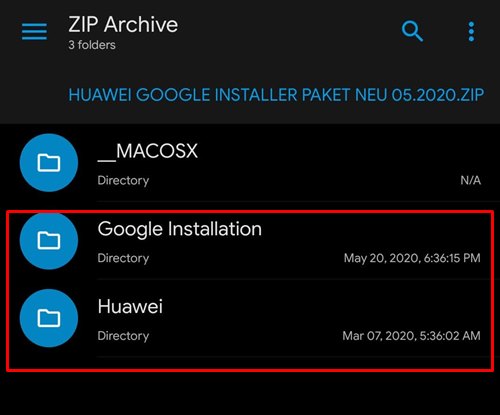
Sobald Sie das Google Pack heruntergeladen haben, extrahieren Sie seinen Inhalt und übertragen Sie sie auf Ihren USB -Stick. Sie sollten zwei Ordner mit dem Namen Google Installation und Huawei finden. Stellen Sie sicher, dass beide in das Wurzelverzeichnis des USB -Sticks und in keinem Ordner platziert sind.
Schritt 2: Backup von USB Stick wiederherstellen
- Schließen Sie den USB -Stick an Ihr Huawei -Gerät an und navigieren Sie zu dem folgenden Ort:
Settings / System & Updates / Backup & Restore / Data Backup / External Storage / USB Storage
- Wählen Sie nun diese Sicherungsdatei aus und tippen Sie auf Wiederherstellung.
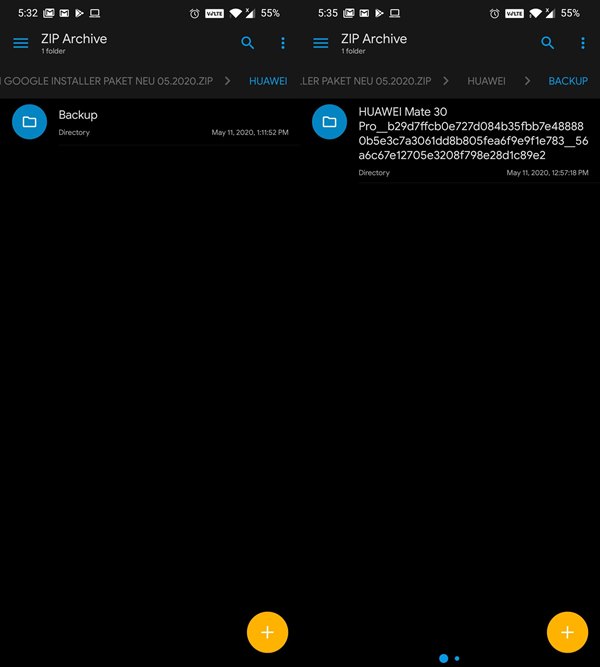
Die Sicherungsdatei - Anschließend wird nach dem Passwort gefragt. Geben Sie: firlando234 ein
Schritt 3: Installation der Google -Apps
- Sobald die Restaurierung abgeschlossen ist, sollten Sie die auf Ihrem Gerät installierte LzPlay -App sehen.
- Starten Sie es und tippen Sie auf Aktivierung, gefolgt von Erlaubnis und klicken Sie auf die blaue Taste.
- Öffnen Sie nun die Datei -Manager -App auf Ihrem Gerät und gehen Sie zum Google -Installationsordner.
- Installieren Sie die folgenden sechs Apps aus diesem Ordner:
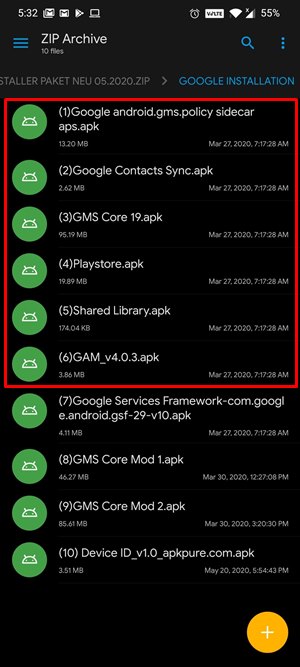
- Google Android.gms.Policy Sidecar aps.apk
- Google -Kontakte sync.apk
- GMS Core 19.APK
- Playstore.apk
- Shared Library.apk
- GAM_V4.0.3.APK
- Führen Sie nun die folgenden Schritte aus, um sich in Ihrem Konto anzumelden, und installieren Sie dann Google -Apps auf Ihrem Huawei -Gerät.
Schritt 4: Melden Sie sich in Ihrem Google -Konto an
- Es ist jetzt Zeit, sich bei Ihrem Google -Konto anzumelden. Gehen Sie dafür zu dem folgenden Ort:
Settings / Users and Accounts / Add Account / Google
- Befolgen Sie die Anweisungen auf dem Bildschirm, um den Einrichtungsvorgang abzuschließen.
- Wenn Sie ein anderes Google -Konto hinzufügen möchten, tun Sie dies sofort sofort. Sie werden es später nicht tun können.
Schritt 5: Installieren Sie Google Services Framework
- Starten Sie die Dateimanager -App auf Ihrem Gerät und navigieren Sie zum Ordner der Google -Installation.
- Installieren Sie die folgende App:
Google Services Framework-com.google.android.gsf-29-v10.apk
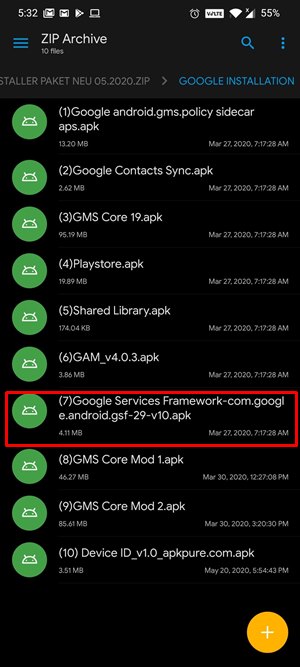
- Nach der Installation erhalten Sie möglicherweise ständige Benachrichtigungen über den Fehler von Google Play Protect. Kein Problem, es ist vorübergehend und wird später behoben.
Schritt 6: Installieren Sie Google Play Services
- Sie müssen jetzt die Google Play -Dienste erneut deinstallieren. Gehen Sie dazu zum folgenden Standort
Settings / Apps / Apps / Show system processes / Google Play Services
- Tippen Sie auf Deinstallation, um die Spieldienste zu entfernen.
- Starten Sie den Datei -Explorer, sobald dies erfolgt, und besuchen Sie die Google -Installation.
- Installieren Sie dann den GMS Core Mod 1.APK aus diesem Ordner. Danach fordert der nächste Schritt zur Installation von Google -Apps auf Ihrem Huawei -Gerät die Deinstallation der Google Services Framework -ID auf.
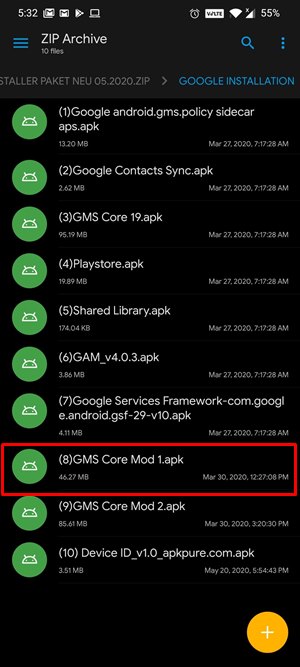
Schritt 7: Entfernen Sie die Google Services Framework -ID
- Gehen Sie erneut zum Ordner der Google -Installation und installieren Sie diesmal die Geräte -ID_V1.0_APKPURE.com.apk -Datei.
- Starten Sie nun die Geräte -Manager -App und tippen Sie auf "Zuschussberechtigung" im Feld "IMEI".
- Tippen Sie im Dialogfeld Berechtigungsdialogie zum Dialogfeld "Erlauben".
- Ab sofort gibt es eine eindeutige ID im Rahmen des Google Service Framework (GFS). Dies muss gelöscht werden.
- Gehen Sie dafür zum folgenden Ort:
Settings / Apps / Apps / Show system processes / Google Services Framework
- Tippen Sie auf den Speicher und löschen Sie dann die Daten und den Cache.
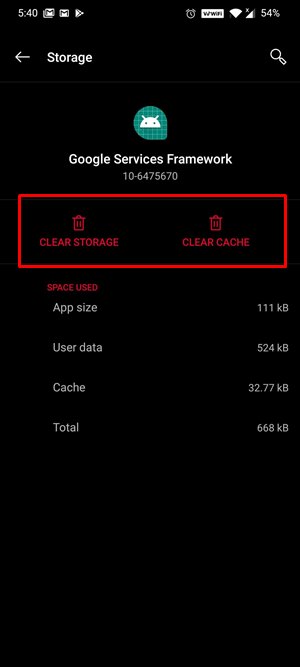
- Kehren Sie nun zur Geräte -Manager -App zurück und prüfen Sie, ob die eindeutige ID gelöscht wurde oder nicht. Wenn es noch vorhanden ist, starten Sie Ihr Gerät neu und beziehen Sie sich dann erneut auf die anderen Schritte, um den Cache und die Daten des Google Services -Frameworks zu löschen. Machen Sie dies weiter, bis die eindeutige ID gelöscht wurde.
Schritt 8: Generieren Sie eine neue Google Services Framework -ID
- Nachdem wir die Geräte -ID gelöscht haben, ist es Zeit, eine neue zu generieren. Gehen Sie dafür zum folgenden Ort:
Settings / Apps / Apps / Google Play Store
- Löschen Sie den Cache und die Daten des Play Store. Starten Sie diese App und Sie können die Verbindungsfehlermeldung erhalten.
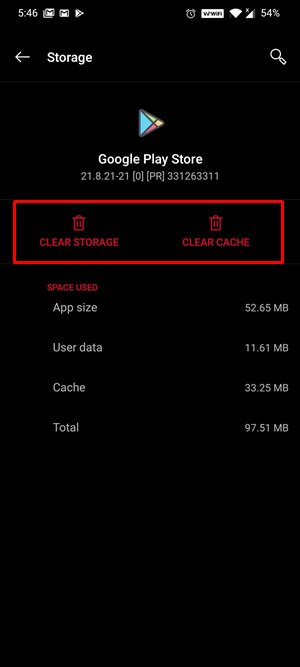
- Tippen Sie auf die Taste erneut versuchen und prüfen Sie, ob Sie in der Lage sind, auf das Geschäft zuzugreifen. Möglicherweise müssen Sie in einigen Fällen etwa 15-20 Mal auf diese Taste erneut tippen.
- Sie können auch in Betracht ziehen, den Cache und die Daten des Google Services Framework sowie des Google Play Store zu beseitigen. Lassen Sie uns nun zum letzten Schritt übergehen, um Google -Apps auf Ihrem Huawei -Gerät zu installieren, indem Sie die Play -Dienste aktualisieren.
Schritt 9: Aktualisieren Sie Google Play Services
- Es ist Zeit, die Google Play -Dienste zu aktualisieren. Dafür würden wir es deinstallieren und seine modifizierte Version neu installieren. Gehen Sie also zum folgenden Ort:
Settings / Apps / Apps / Show system processes / Google Play Services
- Tippen Sie nun auf die Taste Deinstallation, um diese App von Ihrem Gerät aus zu entfernen.
- Starten Sie dann die Dateimanager -App und wechseln Sie zur Google -Installation.
- Installieren Sie den GMS Core Mod 2.APK aus diesem Ordner aus
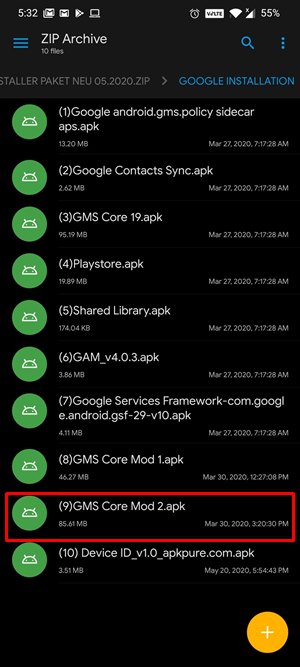
Damit ist der Prozess vollständig. Wenn Sie jedoch noch vor der Fehlermeldung von Play -Protection stehen, müssen Sie den Vorgang aus Schritt 6 wiederholen, dh Installation von Google Play -Diensten. In einigen Fällen kann Ihr Gerät jedoch in der Mitte des Prozesses ohne Ausweg stecken bleiben.
In diesem Fall müssen Sie möglicherweise Ihr Gerät formatieren und alle Schritte von Anfang an wiederholen. In diesem Sinne schließen wir die Anleitung zum Installieren von Google -Apps auf Huawei -Geräten. Wenn Sie noch Probleme haben, teilen Sie uns im Kommentarbereich unten mit. Darüber hinaus sind hier einige gleichermaßen nützlichAnwesend, UndDas sollten Sie sich auschecken.

